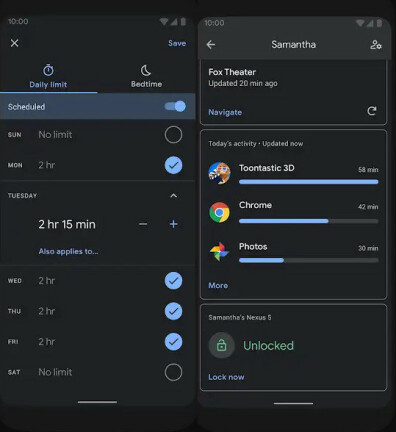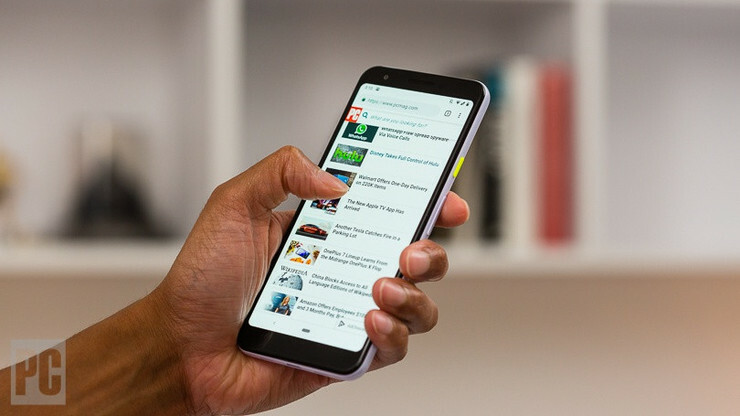Wzmocnij swój telefon: 9 fajnych rzeczy do wypróbowania w Androidzie 10
Opublikowany: 2022-01-29Po raz pierwszy najnowsza wersja Androida nie nosi nazwy deseru. Google wziął stronę od Microsoftu i wybrał Androida 10.
Jeśli potrzebujesz pomocy w pobraniu Androida 10 lub ustaleniu, kiedy Twoje urządzenie z Androidem otrzyma aktualizację systemu operacyjnego, mamy dla Ciebie odpowiednie rozwiązanie. Ale jeśli masz Androida 10 i nadal zastanawiasz się, co możesz z nim zrobić, oto kilka wskazówek, które pomogą Ci w pełni wykorzystać możliwości telefonu.
Tryb ciemny w całym systemie sterowania
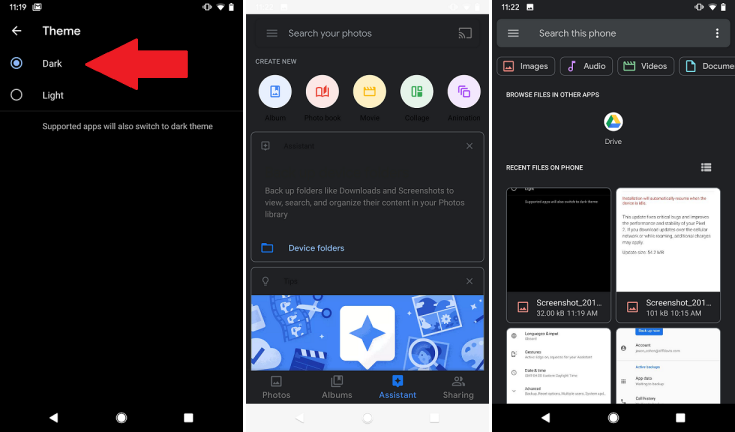
Android 10 wprowadza tryb ciemny w całym interfejsie użytkownika, który dodaje ciemny motyw do menu telefonu i kilku wbudowanych aplikacji. Aby go włączyć, przejdź do Ustawienia > Wyświetlacz > Ciemny motyw . Po włączeniu zauważysz, że aplikacje takie jak Zdjęcia, Pliki, Kontakty i Zegar mają czarne tło, podobnie jak aplikacje takie jak Chrome, Gmail i Asystent Google, a inne pracują.
Po włączeniu trybu ciemnego możesz dodać kafelek szybkich ustawień do menu rozwijanego, co ułatwia włączanie i wyłączanie trybu ciemnego. Po prostu pociągnij w dół od góry ekranu i dotknij ikony ołówka w lewym dolnym rogu. Następnie przeciągnij ikonę Ciemny motyw do menu.
Tryb ciemny jest teraz połączony z trybem oszczędzania baterii telefonu, aby wydłużyć żywotność urządzenia o kilka dodatkowych minut. Jeśli wolisz nie włączać ciemnego motywu przez cały czas, przejdź do Ustawienia > Bateria > Oszczędzanie baterii i dotknij przycisku Włącz teraz, aby dodać tryb ciemny.
Ustaw sterowanie gestami
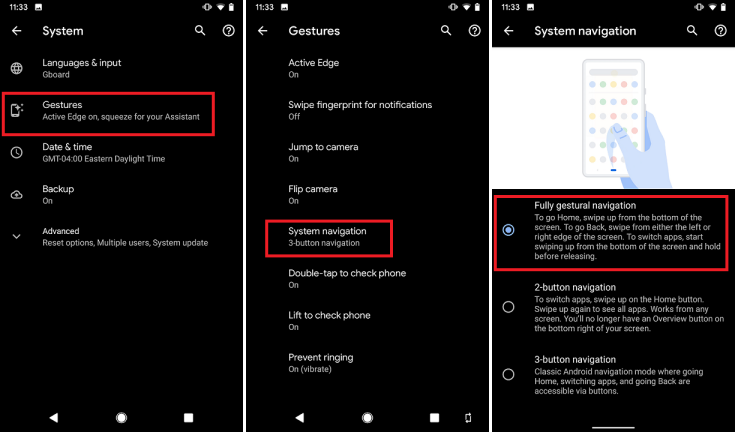
Chociaż sterowanie gestami zostało wprowadzone przed wydaniem Androida 10, funkcja została przeprojektowana i przeniesiona. Steruj gestami telefonu za pomocą opcji Ustawienia > System > Gesty i wybierz gest, który chcesz włączyć lub wyłączyć.
Podstawowe gesty to po prostu podniesienie telefonu lub dwukrotne dotknięcie, aby sprawdzić ekran. Możesz także przesunąć palcem po czujniku z tyłu telefonu, aby sprawdzić powiadomienia lub potrząśnij urządzeniem, aby otworzyć aparat.
Domyślnie Android 10 eliminuje tradycyjną nawigację przyciskami, wybierając bardziej skoncentrowaną na gestach metodę, taką jak Apple wprowadzoną w iPhone X: przesuń palcem od dołu, aby przejść do domu; przesuń palcem w górę i przytrzymaj, a następnie zwolnij, aby wyświetlić przełącznik aplikacji; i wróć, przesuwając palcem w lewo lub w prawo.
Ponieważ niektóre aplikacje obsługują przesuwanie w lewo iw prawo, może to przeszkodzić w nowym geście tyłu. Kontroluj czułość gestu pleców, dotykając koła zębatego obok nawigacji gestami.
Łatwe udostępnianie Wi-Fi
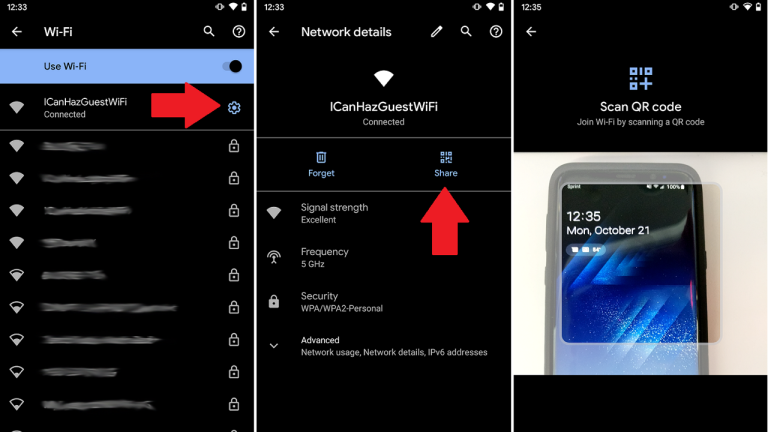
Android 10 ułatwia dołączanie do sieci Wi-Fi i udostępnianie haseł Wi-Fi. Aby podać komuś swoje hasło, przejdź do menu Wi-Fi i dotknij koła zębatego obok sieci. Dotknij Udostępnij, a telefon dostarczy kod QR, który można zeskanować innym telefonem. Hasło będzie również wymienione na stronie w postaci zwykłego tekstu.
Aby dodać sieć, przewiń w dół do Dodaj sieć w menu Wi-Fi i wybierz przycisk dodawania kodu QR. Możesz teraz zeskanować kod z cudzego urządzenia.
Inteligentna odpowiedź i sugerowane działania
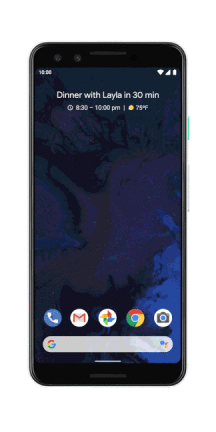
Android 10 rozszerza funkcję Inteligentna odpowiedź Google o dowolną aplikację do obsługi wiadomości w telefonie. Teraz Facebook Messenger, Signal, WhatsApp i wiele innych usług może oferować szybkie odpowiedzi i przewidywać, co próbujesz powiedzieć.
W międzyczasie sugerowane działania zasugerują odpowiednie aplikacje do użycia w zależności od bieżących działań. Oznacza to, że otrzymasz monit o otwarcie Map Google, jeśli ktoś wyśle Ci adres, lub Kontakty, jeśli jest to numer telefonu.
Z biegiem czasu telefon określi sugerowane aplikacje i usługi bezpośrednio na podstawie osób, aplikacji i treści, z którymi wchodzisz w interakcję. Jeśli kiedykolwiek poczujesz się zbyt inwazyjny, usuń wszystkie dane, wybierając Ustawienia > Prywatność > Usługi personalizacji urządzenia > Wyczyść dane .
Łatwiejsze udostępnianie z nowego okienka udostępniania
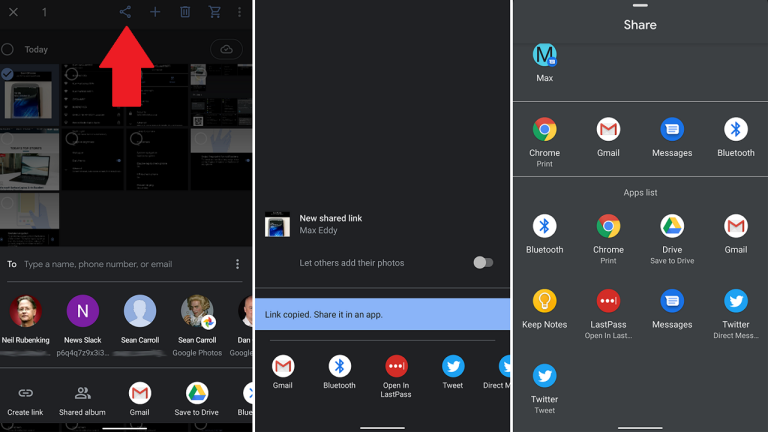
Jeśli masz dość niezgrabnego menu udostępniania Androida, zostało ono całkowicie przeprojektowane, aby było szybsze i prostsze w systemie Android 10. Poprzednia wersja tej funkcji łączyła wszystko w jeden wielki bałagan z kontaktami i aplikacjami. Nowa wersja dzieli rzeczy na jasne sekcje, w tym częste kontakty, sugerowane aplikacje na podstawie użycia oraz alfabetyczną listę miejsc docelowych aplikacji. Niektóre aplikacje zawierają również określone polecenia w okienku udostępniania. Na przykład Zdjęcia umożliwiają udostępnianie linków i albumów.

Zarządzaj uprawnieniami prywatności i lokalizacji
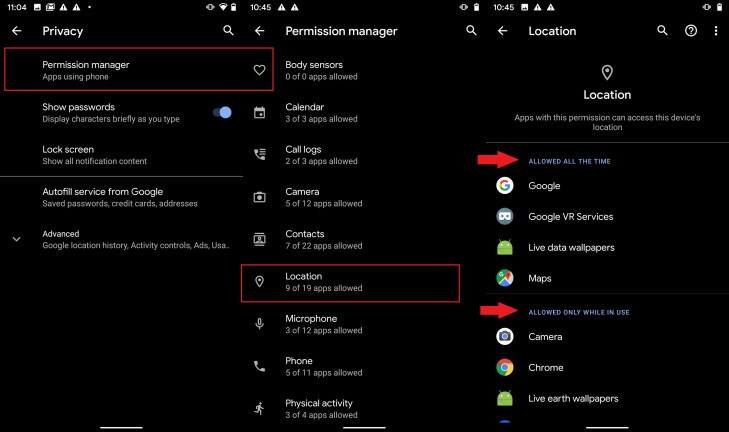
W sekcji Ustawienia > Prywatność znajdziesz nowe menu, w którym wszystkie ustawienia prywatności i uprawnień znajdują się w jednym miejscu. Menedżer uprawnień pozwala dokładnie kontrolować, które aplikacje mają dostęp do określonych danych osobowych, takich jak kontakty, kamera, dzienniki połączeń, lokalizacja, mikrofon i inne.
Jeśli na przykład zarządzasz uprawnieniami do lokalizacji, zobaczysz listę aplikacji z zawsze aktywnym dostępem do lokalizacji, dostępem do lokalizacji tylko podczas korzystania z aplikacji oraz z odmową dostępu. Dotknij dowolnej aplikacji, aby przełączyć uprawnienia.
Menu Prywatność umożliwia także zarządzanie historią lokalizacji i kontrolą aktywności na całym koncie Google.
Zrezygnuj z kierowania reklam
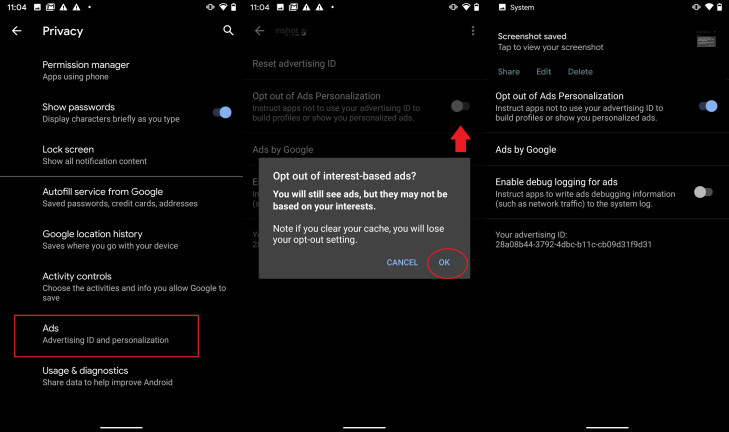
Android 10 pozwala teraz zrezygnować z kierowania reklam, co oznacza, że Google nie będzie wykorzystywać Twoich danych do personalizowania reklam wyświetlanych na Twoim urządzeniu oraz w aplikacjach i usługach Google. Nie oznacza to, że przestaniesz oglądać reklamy, ale zapewni to, że nie będzie żadnych przerażających i inwazyjnych profili reklamowych goniących Cię po Internecie.
Przejdź do Ustawienia > Prywatność > Zaawansowane > Reklamy i przełącz przełącznik obok opcji Zrezygnuj z personalizacji reklam. Jeśli nie przeszkadza Ci wyświetlanie spersonalizowanych reklam, ale chcesz zresetować wszystko od zera, kliknij Resetuj identyfikator wyświetlania reklam.
Skoncentruj się na swoim telefonie
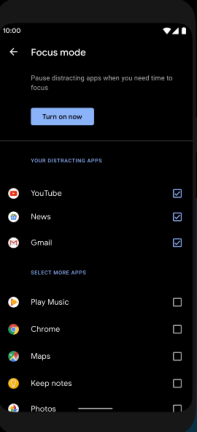
Wraz z Androidem 10, Google dodaje nowe funkcje do swojej aplikacji Digital Wellbeing, która ma na celu pomóc Ci zachować kontrolę nad czasem spędzonym na ekranie. Obejmuje to tryb skupienia, który pozwala blokować rozpraszające aplikacje, gdy musisz się skupić.
Niedawno pojawił się w wersji beta na Androidzie 10 (i działa również na niektórych urządzeniach z Androidem 9.0 Pie). Wstrzymaj aplikacje, przechodząc do Ustawienia > Cyfrowa równowaga i kontrola rodzicielska > Tryb koncentracji , wybierz żądane programy i dotknij Włącz teraz.
Zamiast wracać do ekranu Ustawienia za każdym razem, gdy musisz dostosować tryb ostrości, użyj kafelka skrótu w obszarze powiadomień.
Rodzice mogą zachować kontrolę